说明
这里以 Windows 11 为例,从一台全新的机器系统开始讲解
磁盘分区
现在学生党的计算机存储配置一般都为 512G 固态 、 128G / 256G / 512G 固态 + 1TB 机械 等。但不管怎么说,都一定会有最小 128GB 固态的存在。
因此个人建议:
- 当固态硬盘为
512GB及以下时,不对其进行分区,而是全部用来做系统盘。 - 当固态硬盘为
512GB以上时,可以选择分出512GB来作为系统盘,剩下的根据自己的一个需求再进行分区。
系统配置
此处假设你有一个全新的系统,并且已经初始化,登录账号成功进入桌面。
修改默认库保存位置
之所以把它放在第一步,是因为避免后面的操作对默认目录进行了写操作,从而增加迁移的成本。
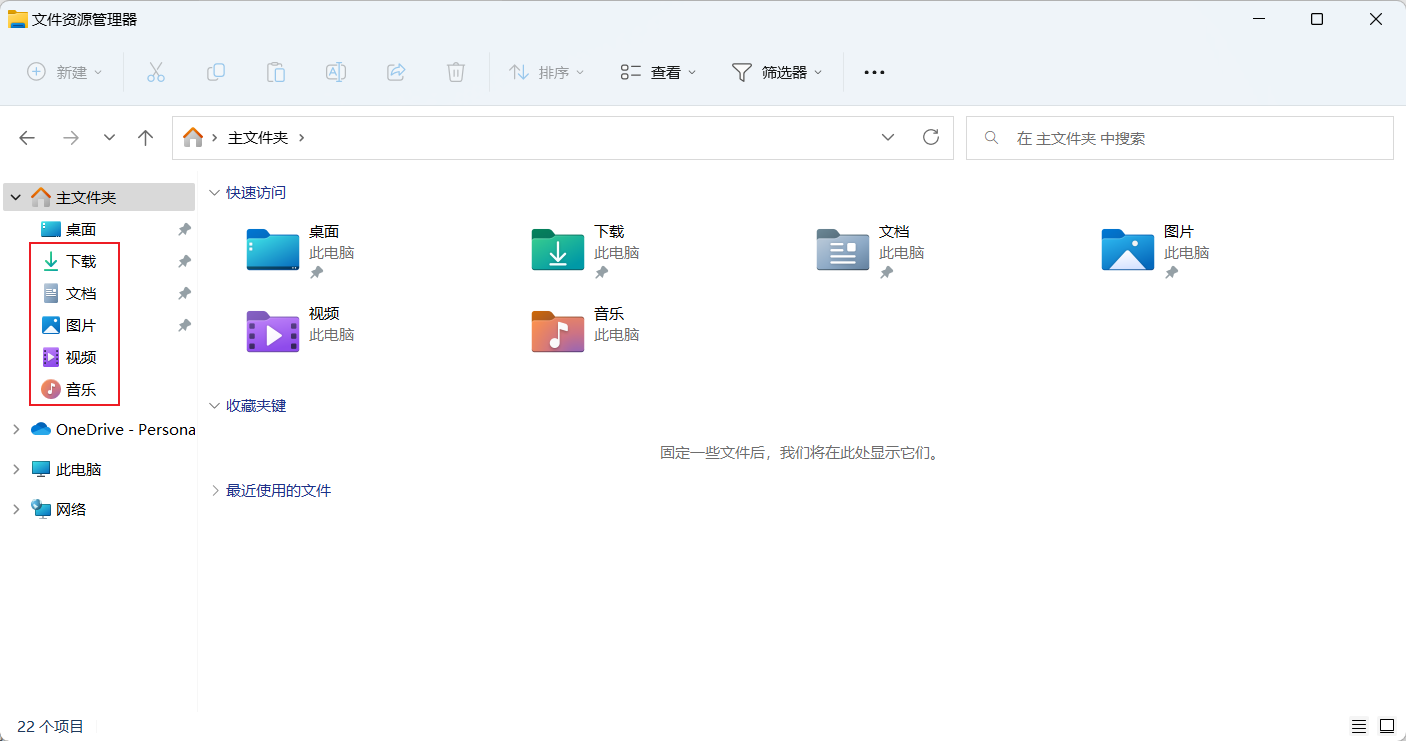
打开资源管理器,对上面框住的五个库依次打开属性对话框,把位置的盘符改成E,保存便好。
至于为什么不修改桌面库的位置,
修改新内容默认保存位置
这个在设置中,打开设置,找到下图的位置,并参照着修改。这里的应用存放目录设置仅仅是 Windows 应用商店中下载的应用保存位置。在其他来源下载的应用程序大部分还是需要自己修改到D盘正确的目录。
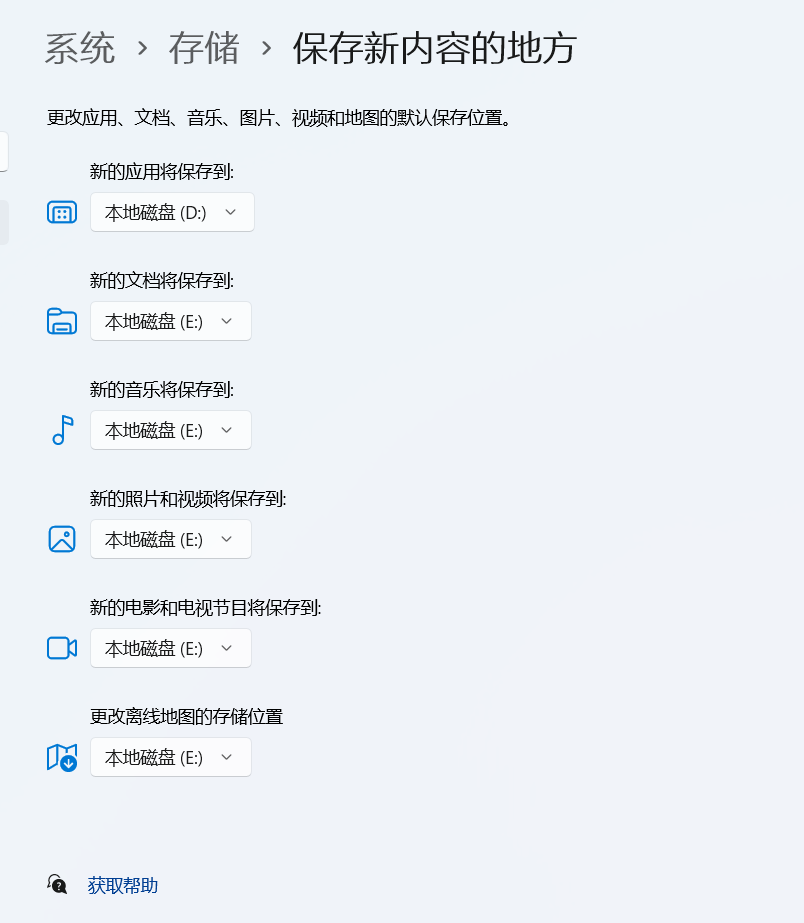
配置输入法
Windows 安装完成后,默认输入法为拼音输入法,我个人喜欢将默认输入法改为 英语(美国),避免一些不必要的麻烦。
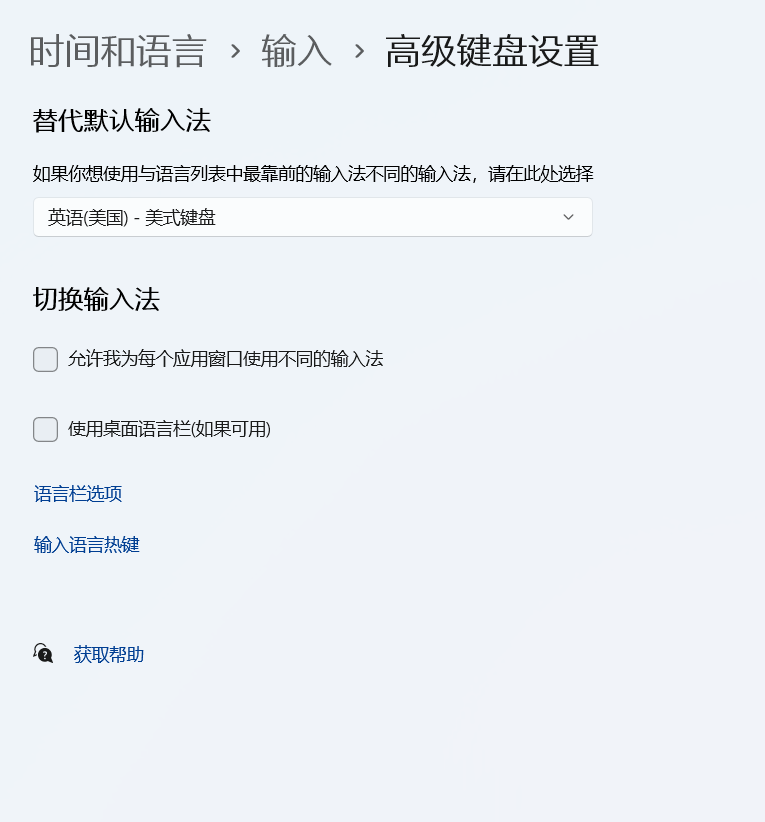
若没有在这里找到 美式键盘 ,则需要在 语言和区域 中添加这个语言。至于为什么是 美式键盘?
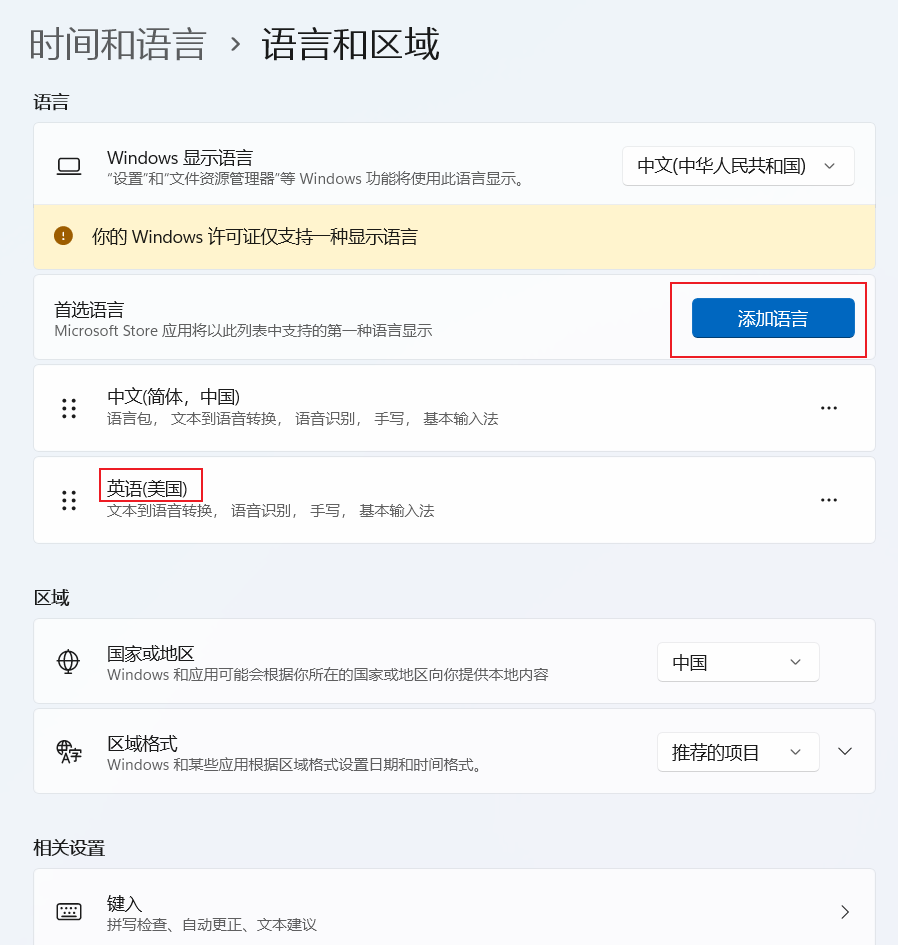
应用安装
应用下载
请一定要去应用官网下载!!!
- 一般以主域名判断,例如腾讯旗下的大部分应用程序都是
xxx.qq.com,当然也是有例外,比如微信是腾讯旗下的,但它的域名为weixin.com。 - 凭借网页UI判断,基本上下载站都是以
程序简要描述;程序主要描述;程序下载按钮组成,其最为标志性的一个东西就是 xx下载器。p2p下载器有多少人被它坑过呢 - 经验
也许你需要一个好的搜索引擎
一点点常用的应用软件官网
搜索引擎
鉴于国内搜索引擎的现状,推荐使用 必应 搜索引擎进行网页检索
应用安装
虽然说现如今的应用程序基本上没有捆绑安装了,但也难免会有例外。现在剩下的带有捆绑安装的应用程序一般都在安装开始之前或完成之后,会有一些默认勾选的复选框期待着你的粗心大意。
另外注意修改安装目录为 D 盘的 Program File 或 Program File(x86) 目录。
Program File: 一般用于存放64位应用程序Program File(x86): 一般用于存放32位应用程序
大部分应用程序我们只需要简单改一下盘符就可以了,但也有小部分想要安装到 AppData 目录下,这种就只能辛苦下把不正确的部分修改过来。
下面我们以迅雷安装为例:
打开安装包,将安装目录改为 D 盘,然后安装
emmmm然后就无了